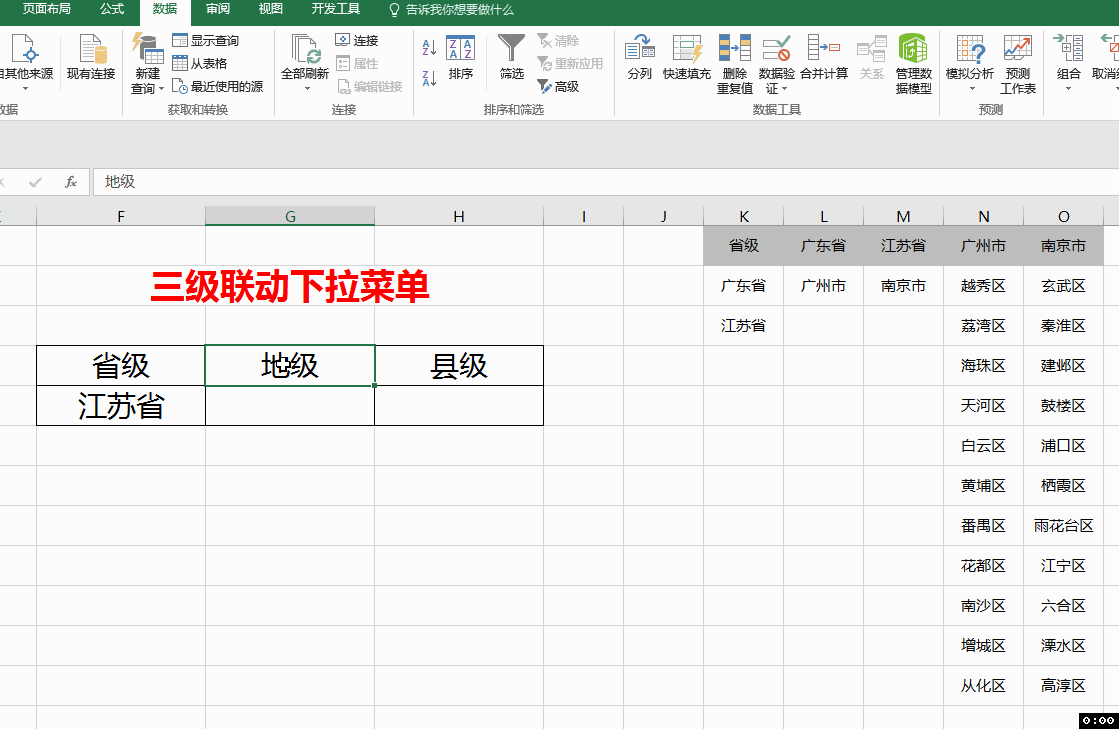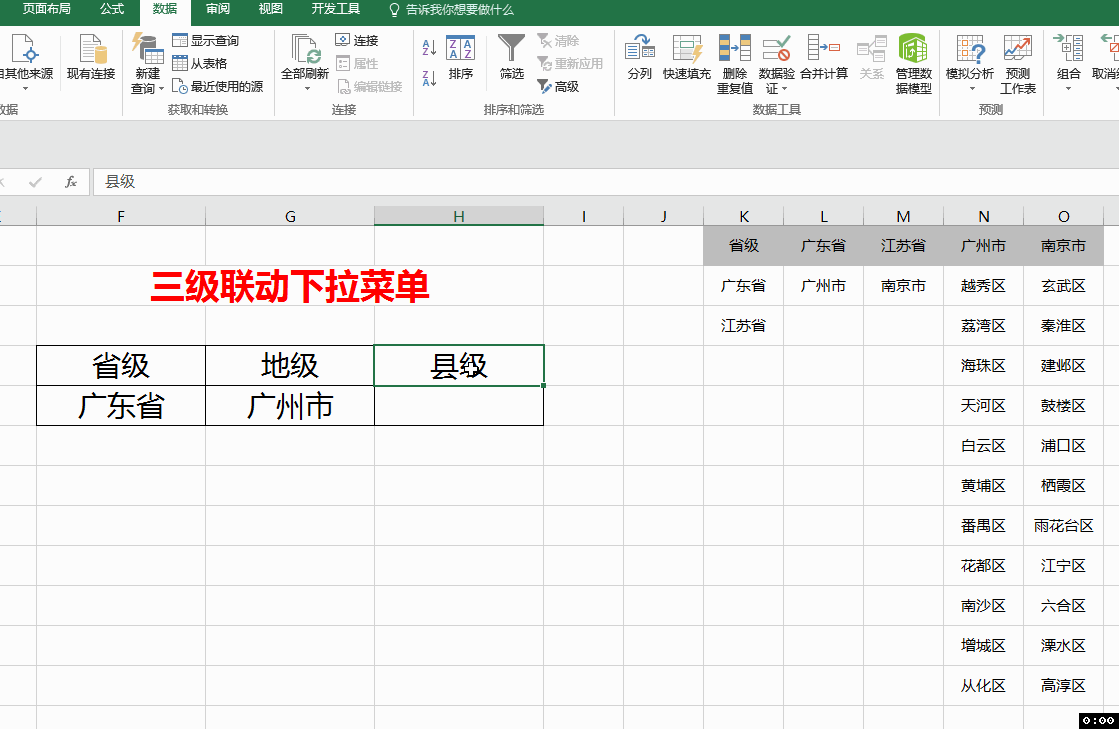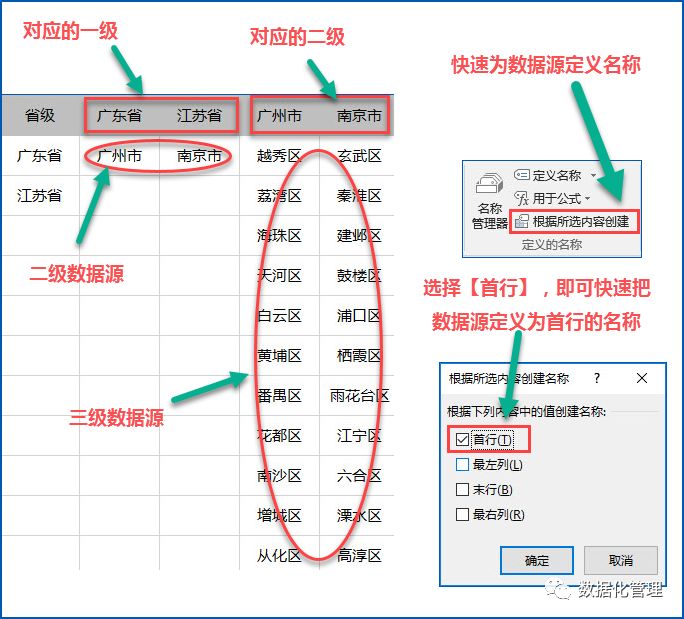Excel下拉菜单,轻松多级联动(附教程) |
您所在的位置:网站首页 › 多级数据有效性函数 › Excel下拉菜单,轻松多级联动(附教程) |
Excel下拉菜单,轻松多级联动(附教程)
|
4、制作二级下拉菜单(多级菜单的重点、难点都在这里) 二级的下拉内容是要根据一级的内容变化而变化的,也就是说给二级的单元格设置数据验证的时候,需要输入一个动态变化的区域。这里介绍一个"indirect函数+定义名称"的做法。 a、给二级的内容定义名称,名称为它对应的一级内容。如给广州市定义名称为广东省,给南京市定义名称为江苏省。
b、设置数据验证,选择用indirect函数动态引用一级单元格内容,即实现当一级为广东省时,二级的菜单数据源就是indirect(广东省),当一级是江苏省时,二级的下拉数据源就是indirect(江苏省)。我们在上一步已定义好名称,名称“广东省”=“广州市”,“江苏省”=“南京市”,通过此法实现了二级的下拉菜单动态变化,是依赖一级的选择结果变化而变化。
c、做好二级菜单后,三级的问题也是同理可得。先给三级的内容设置名称,名称是对应的二级,然后也是通过indirect函数引用二级内容的单元格,实现当二级选择广州市时,三级的下拉数据源就是indirect(广州市)。
就这样,三级下拉菜单就做完了!学会这个技能你做数据收集的时候,就可以提前给单元格设置好各种限制条件,告别垃圾信息输入! 再来回顾总结,多级联动下拉菜单的制作的要点: 1、给下级内容定义名称,名称是对应的上级,然后设置数据验证,用indirect()函数引用上级的单元格。 2、整理数据源的摆放,在定义名称前,建议把各级菜单内容按列存储,然后各列首行的行标题为对应的上一级内容。这样是便于快速地定义名称,选择的功能是“根据所选内容创建”。 3、还有要注意的是,如果各列数据的行数不一样,不要一次性选择所有列进行创建名称,否则会导致出现有空白选项。而需要按F5定位选择常量再操作,或者列数少的情况下,可以逐列进行定义)
扩展知识: 制作联动下拉菜单,除了indirect()函数外,还可以用index+match,offset等办法,大家可以进一步去学习,各方法各有利弊,大家都掌握后可以根据具体情况具体分析使用,重点还是实用! 虽然本文是以三级为例,但过程已涉及到一级、二级制作,你如果是没接触过数据验证这个功能,希望你也能入门了。学会了本文的三级联动菜单做法,那四级、五级、六级都可以按此办法逐级完成,实现方法是相通的。 建议还没掌握这个知识的同学,要跟着以上步骤逐步操作,并实现效果,最后还要思考总结吸收。知识经过深度思考与总结,才会容易吸引,最终为你所用。
数据化管理出品的企业【18年目标制定模板】明天将下架,现在是最后的促销,仅需68元!了解详情戳这里2018年度目标制定,用数据化模板来帮你返回搜狐,查看更多 |
【本文地址】
今日新闻 |
推荐新闻 |